क्या आप गलती से अपने फ़ोन का पासवर्ड भूल गए हैं? पासवर्ड भूल जाने पर अपने सैमसंग फ़ोन को अनलॉक करने के 4 सबसे आसान और तेज़ तरीके यहां दिए गए हैं!
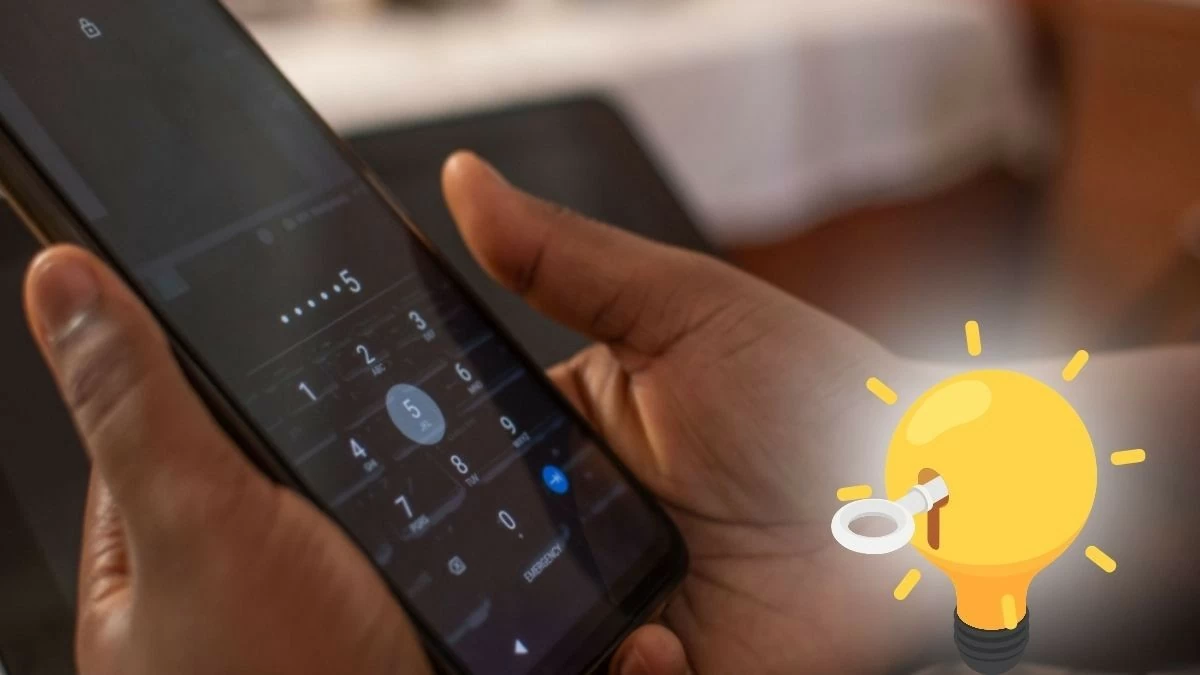 |
जब आप पासवर्ड भूल गए हों तो फाइंड माई मोबाइल का उपयोग करके सैमसंग फोन को अनलॉक करने के निर्देश
"फाइंड माई मोबाइल" का इस्तेमाल करके पासवर्ड भूल जाने पर सैमसंग फ़ोन का पिन कोड हटाने से पहले, आपको सैमसंग अकाउंट में साइन इन करना होगा और रिमोट अनलॉक सुविधा चालू करनी होगी। इसके बाद, अपने नेटवर्क कनेक्शन की जाँच करें और सुनिश्चित करें कि लोकेशन चालू है। फिर, नीचे दिए गए चरणों का पालन करने के लिए अपने डिवाइस पर "फाइंड माई मोबाइल" खोजें:
चरण 1: सबसे पहले अपने कंप्यूटर पर फाइंड माई मोबाइल ऐप में लॉग इन करें।
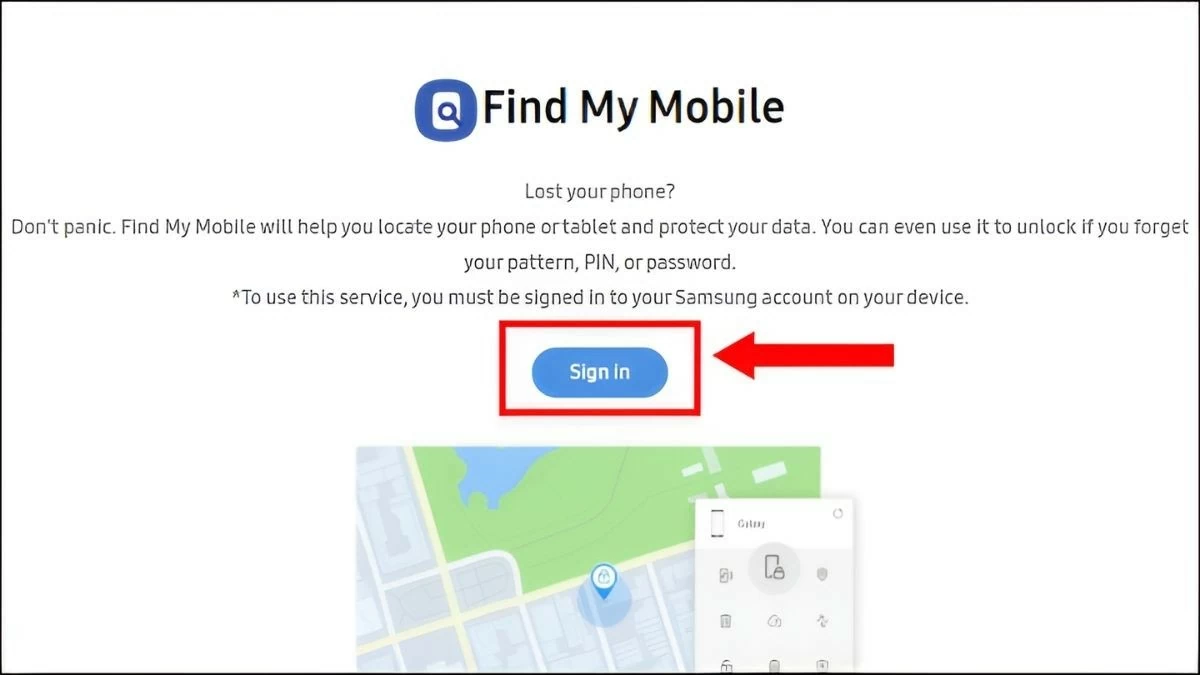 |
चरण 2: फिर, अपने सैमसंग खाते में लॉग इन करें। लॉग इन करने के लिए आप "Google के साथ जारी रखें" चुन सकते हैं।
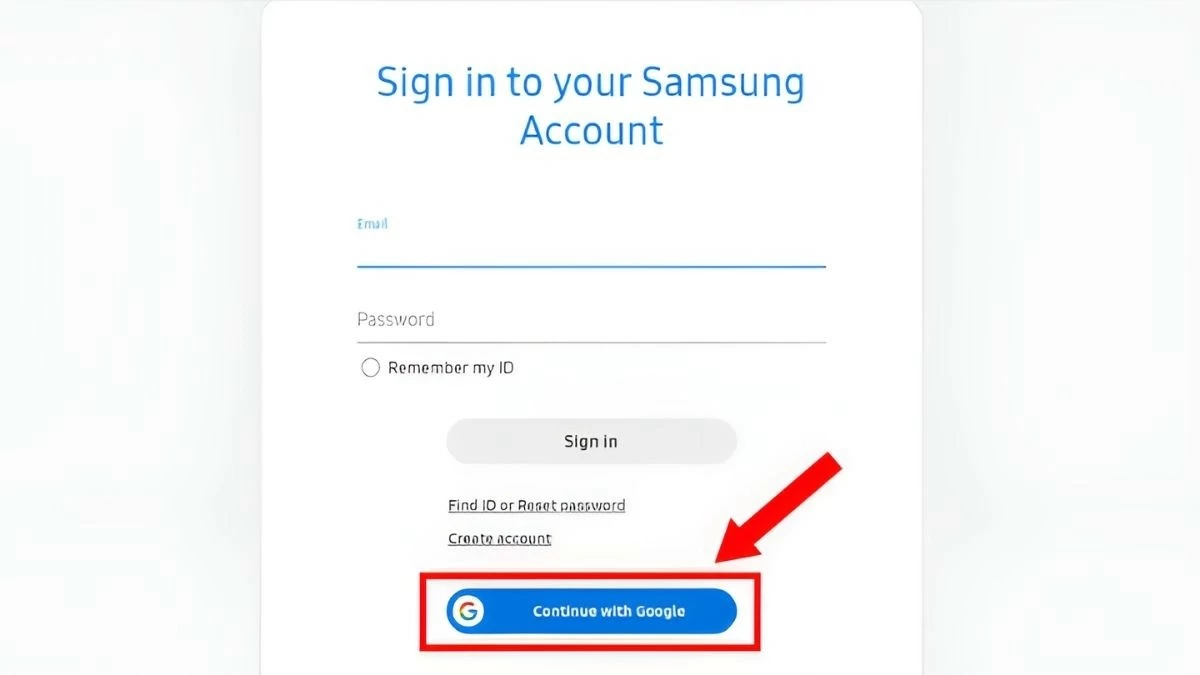 |
चरण 3: सफलतापूर्वक लॉग इन करने के बाद, आपके फ़ोन से संबंधित कुछ सुविधाएँ स्क्रीन के दाएँ कोने में दिखाई देंगी। अनलॉक करने के लिए "अनलॉक" चुनें और प्रक्रिया पूरी करने के लिए निर्देशों का पालन करें।
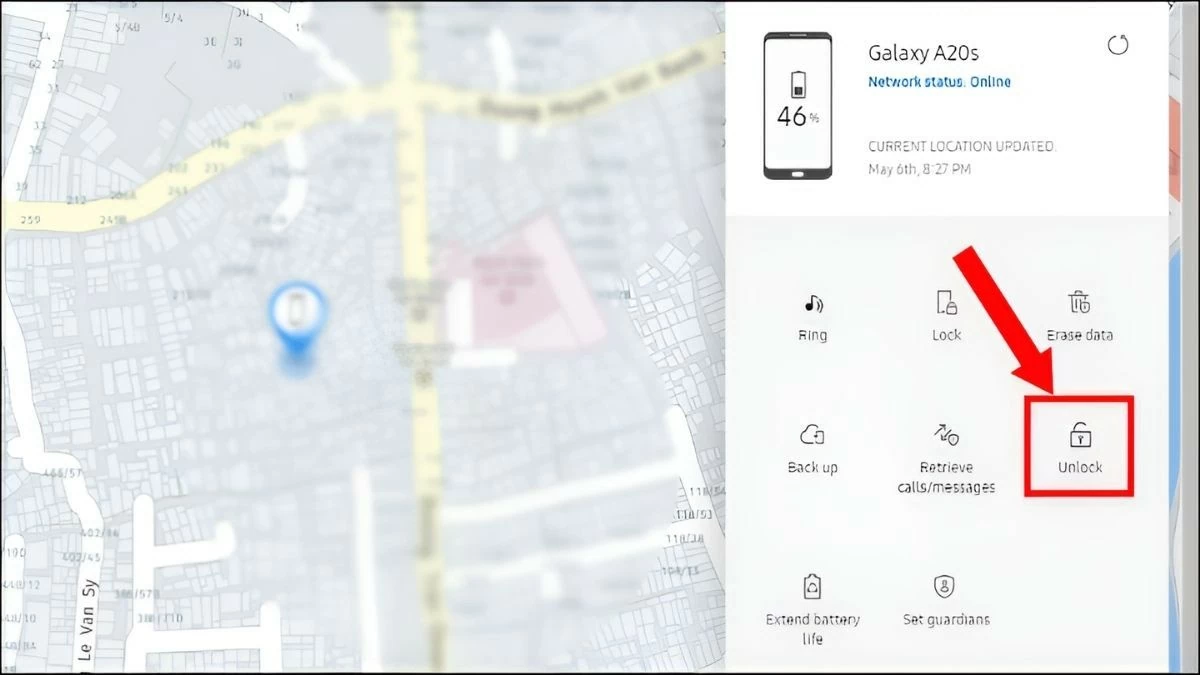 |
ऊपर दिए गए 3 चरणों के ज़रिए, आपने Find My Mobile का इस्तेमाल करके पासवर्ड भूल जाने पर अपने सैमसंग फ़ोन को अनलॉक कर लिया है। अगर आप शर्तें पूरी नहीं करते हैं, तो कृपया अगली विधि देखें।
स्मार्ट लॉक का उपयोग करके पासवर्ड भूल जाने पर सैमसंग फ़ोन को अनलॉक करने के निर्देश
पासवर्ड भूल जाने के कारण फ़ोन लॉक होने की समस्या को ठीक करने के कई उपाय हैं। तुरंत समाधान के लिए स्मार्ट लॉक के साथ रिमोट अनलॉकिंग को सक्रिय करके देखें। ये रहे कुछ चरण:
चरण 1: सबसे पहले, "सेटिंग्स" में जाएँ, "बायोमेट्रिक्स और सुरक्षा" चुनें। फिर, आगे बढ़ने के लिए "अधिक सुरक्षा सेटिंग्स" चुनें।
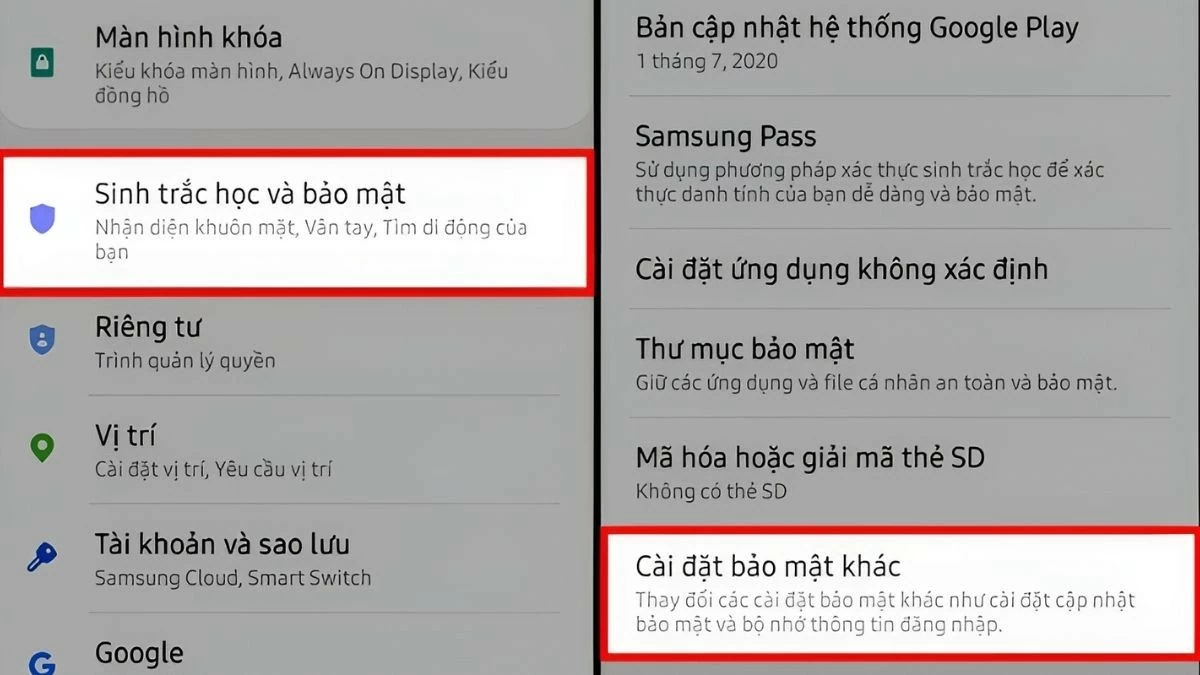 |
चरण 2: स्क्रीन देखें, "उन्नत" चुनें, फिर "विश्वसनीय एजेंट" -> "स्थिति" पर टैप करें और "स्मार्ट लॉक" सक्षम करें।
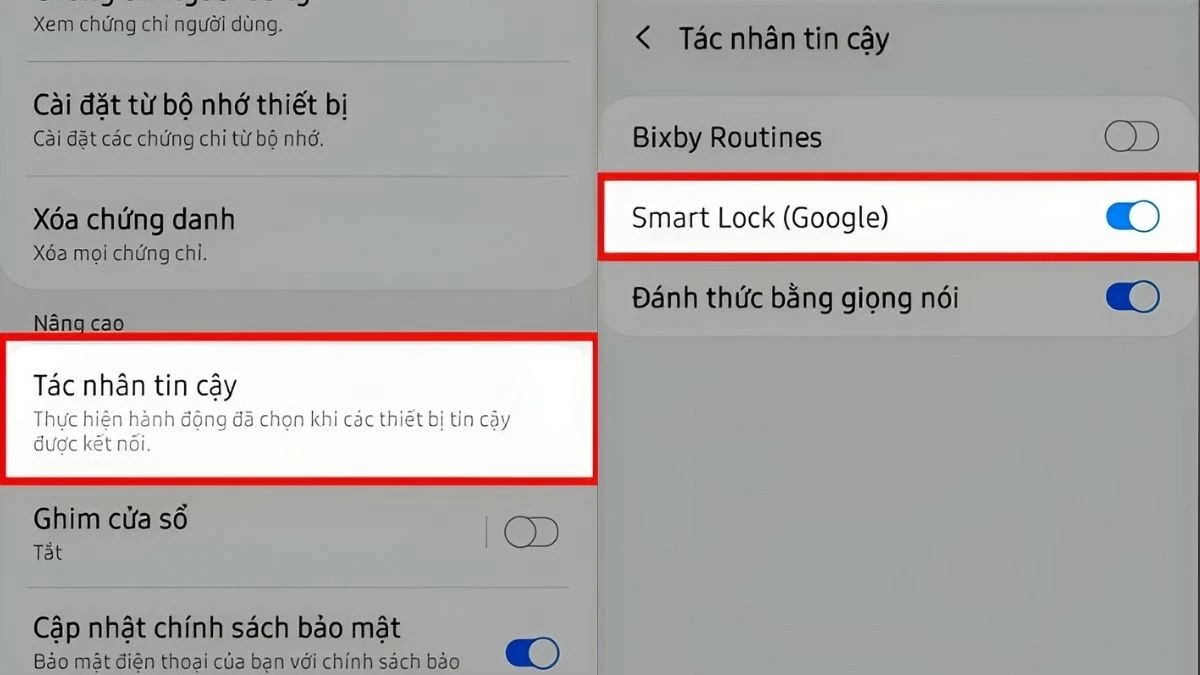 |
चरण 3: "सेटिंग्स" सेक्शन में, "लॉक स्क्रीन" चुनें, फिर "स्मार्ट लॉक" पर टैप करें। यहाँ आपको 3 विकल्प दिखाई देंगे, जो इस प्रकार हैं:
- शरीर पर पाया गया
- विश्वसनीय स्थान
- विश्वसनीय उपकरण
आपको पासवर्ड रिकवर करने के लिए बस तीन अनलॉकिंग तरीकों में से कोई एक चुनना होगा जो आपको सबसे अच्छा लगे। अगर पासवर्ड भूल जाने पर सैमसंग फ़ोन अनलॉक करने का तरीका भी काम न करे, तो नीचे दिए गए दूसरे तरीकों को देखें।
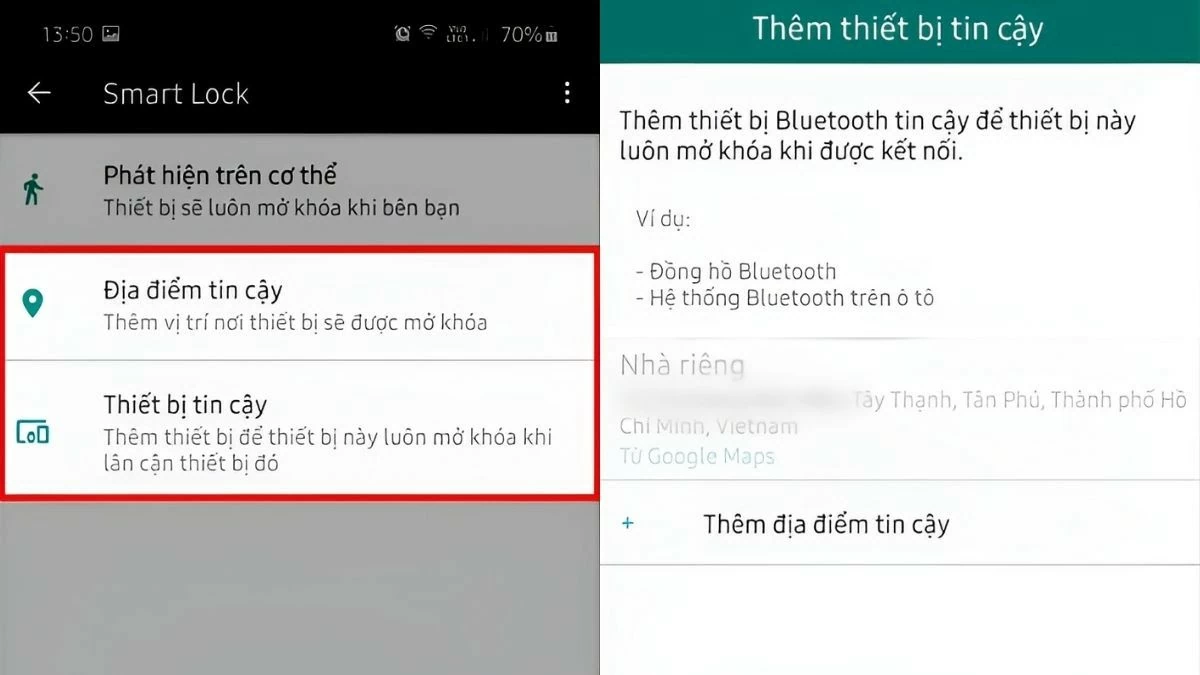 |
सैमसंग को अनलॉक करने के लिए फ़ैक्टरी रीसेट कैसे करें
पासवर्ड भूल जाने पर सैमसंग को अनलॉक करने का एक और सरल तरीका यह है कि डिवाइस का पिन हटाने के लिए फ़ैक्टरी रीसेट करें।
चरण 1: सबसे पहले, डिवाइस को बंद करने के लिए वॉल्यूम अप बटन और पावर बटन को कम से कम 5 सेकंड तक एक साथ दबाएँ। जब सैमसंग लोगो दिखाई दे, तो आप सुनिश्चित हो सकते हैं कि पावर ऑफ प्रक्रिया सफल रही।
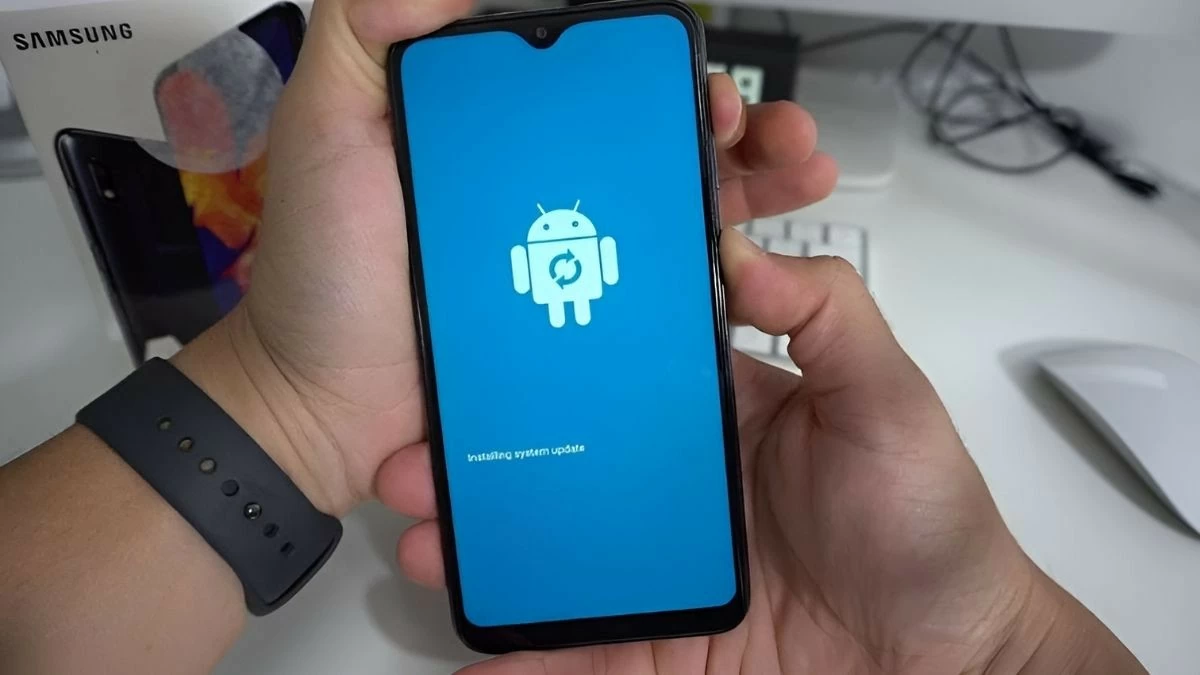 |
चरण 2: स्क्रीन पर प्रदर्शित रिकवरी मेनू में ऊपर और नीचे जाने के लिए वॉल्यूम अप और डाउन बटन का उपयोग करें।
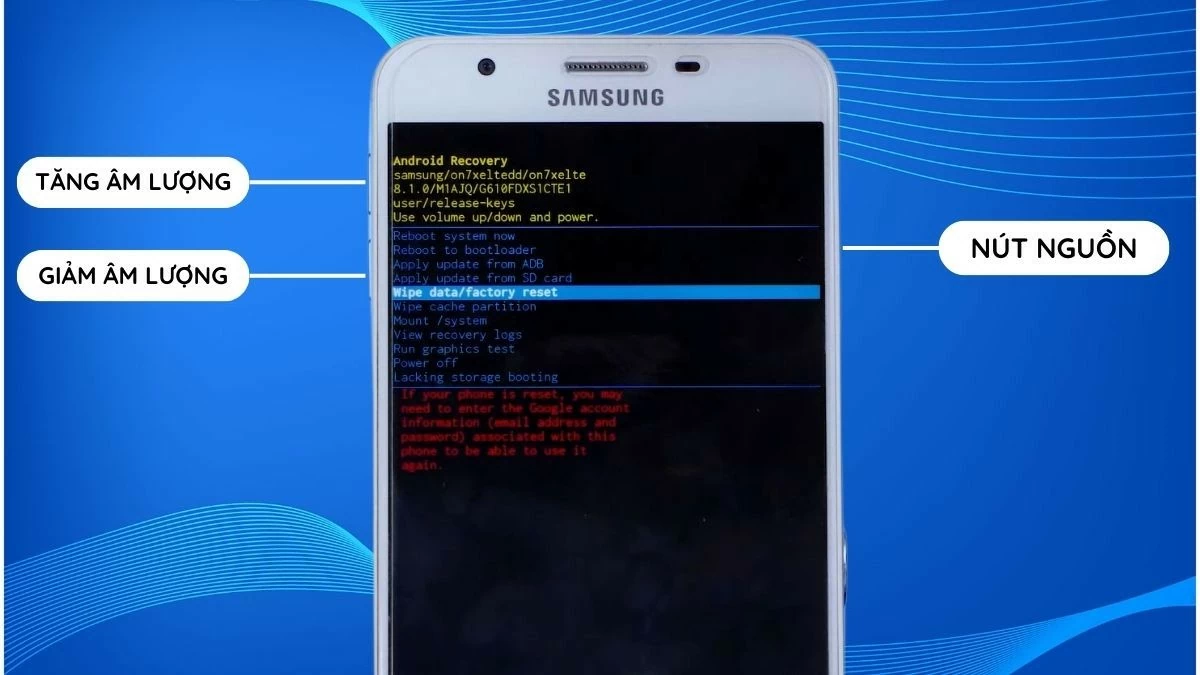 |
चरण 3: एक बार जब आप वांछित विकल्प चुन लें, तो चयन की पुष्टि करने के लिए पावर बटन दबाएं।
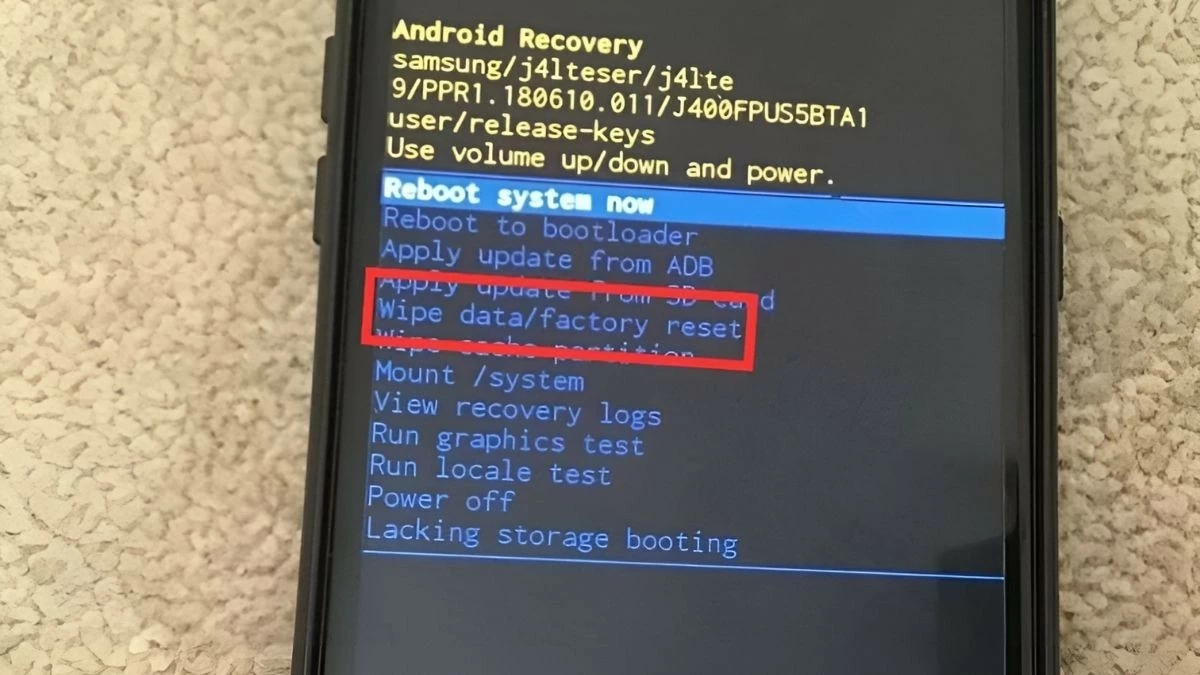 |
चरण 4: "हाँ" चुनने के लिए पावर बटन दबाते रहें। फ़ैक्टरी रीसेट प्रक्रिया शुरू हो जाएगी, और पूरा होने पर, फ़ोन अपने आप रीस्टार्ट हो जाएगा। ध्यान दें कि फ़ैक्टरी रीसेट डिवाइस पर संग्रहीत सभी डेटा मिटा देगा और उसे उसी स्थिति में लौटा देगा जिसमें आपने इसे पहली बार खरीदा था।
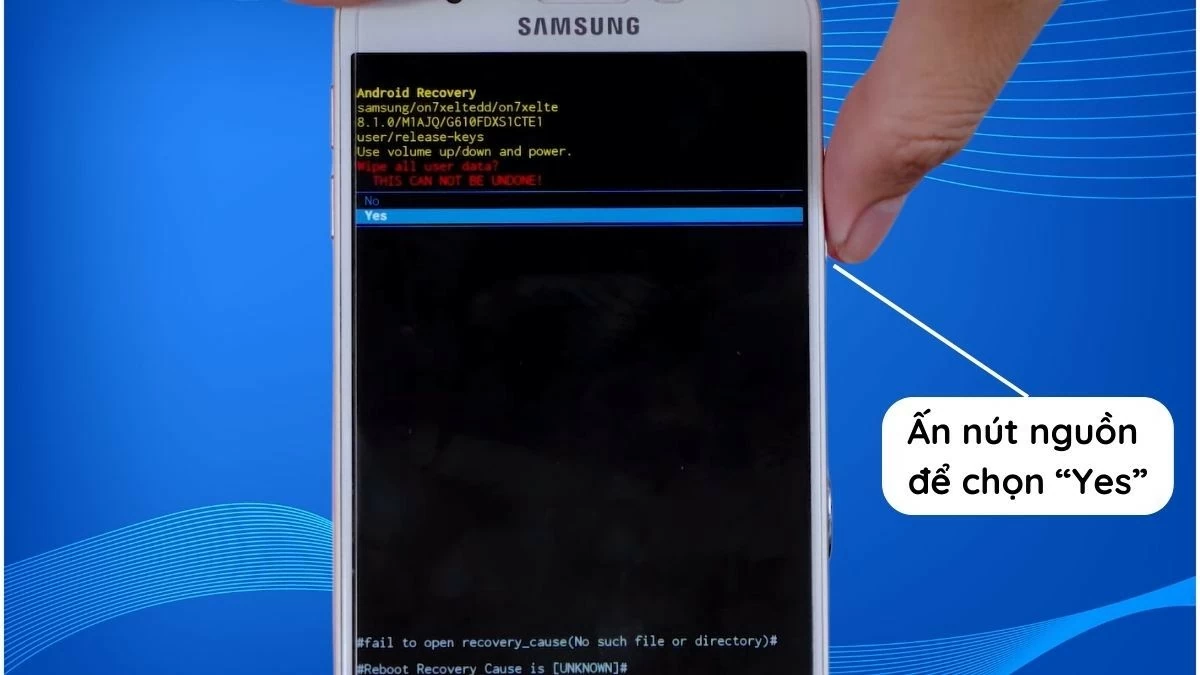 |
Tenorshare 4u सॉफ़्टवेयर का उपयोग करके सैमसंग को अनलॉक करने के निर्देश
अगर आपने ऊपर दिए गए तीनों तरीके आज़मा लिए हैं, फिर भी अनलॉक नहीं कर पा रहे हैं, तो पासवर्ड भूल जाने पर सैमसंग फ़ोन को अनलॉक करने के लिए आप Tenorshare 4u सॉफ़्टवेयर का इस्तेमाल कर सकते हैं। हालाँकि सॉफ़्टवेयर का नाम थोड़ा जटिल लगता है, लेकिन सिर्फ़ 3 आसान चरणों से आप डिवाइस को आसानी से अनलॉक कर सकते हैं।
चरण 1: सबसे पहले, आधिकारिक वेबसाइट से अपने कंप्यूटर पर Tenorshare 4u सॉफ़्टवेयर डाउनलोड और इंस्टॉल करें। फिर, USB केबल का उपयोग करके अपने फ़ोन को कंप्यूटर से कनेक्ट करें।
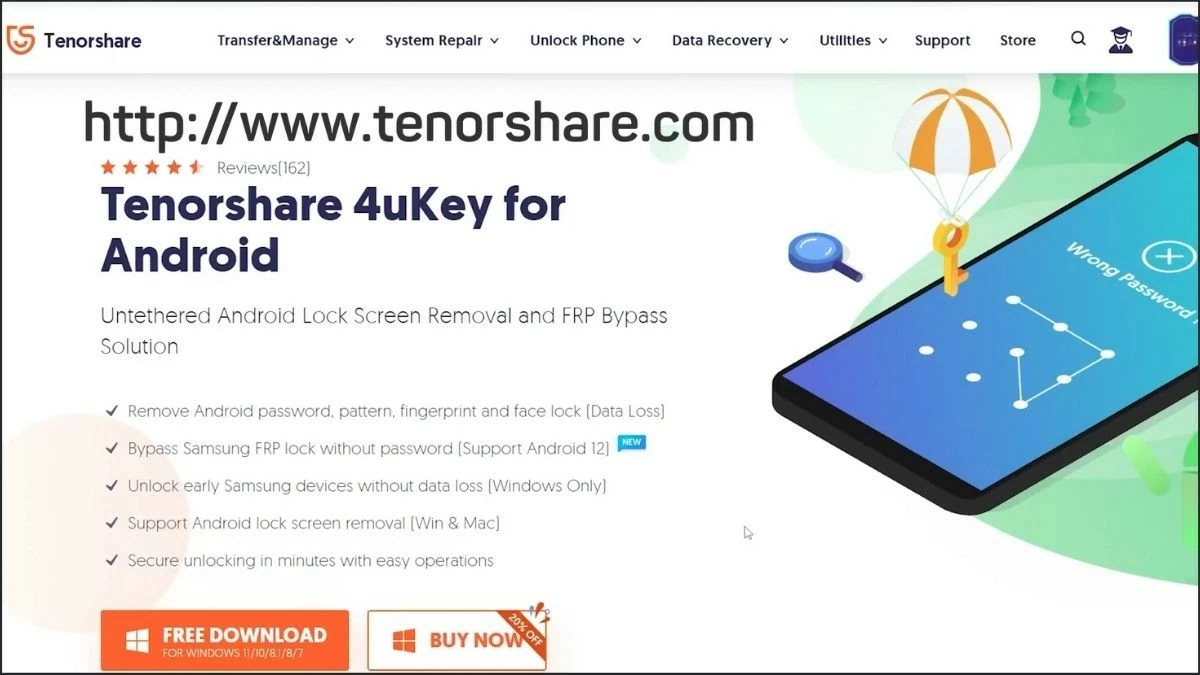 |
चरण 2: सॉफ़्टवेयर की मुख्य स्क्रीन पर, "स्क्रीन लॉक हटाएँ" चुनें। सॉफ़्टवेयर द्वारा आपके फ़ोन पर डेटा का विश्लेषण करने तक प्रतीक्षा करें।
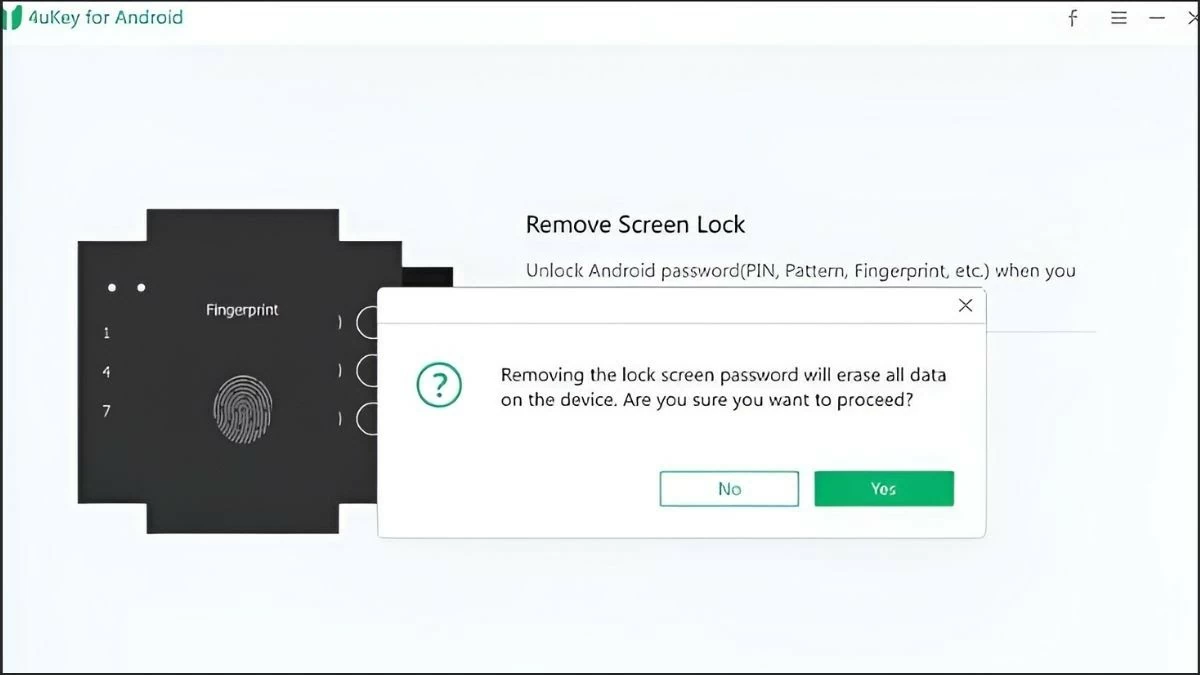 |
चरण 3: विश्लेषण पूरा होने के बाद, सॉफ़्टवेयर आपके सैमसंग फ़ोन पर सभी मौजूदा लॉक विकल्प प्रदर्शित करेगा। अनलॉकिंग प्रक्रिया शुरू करने के लिए "हाँ" पर टैप करें।
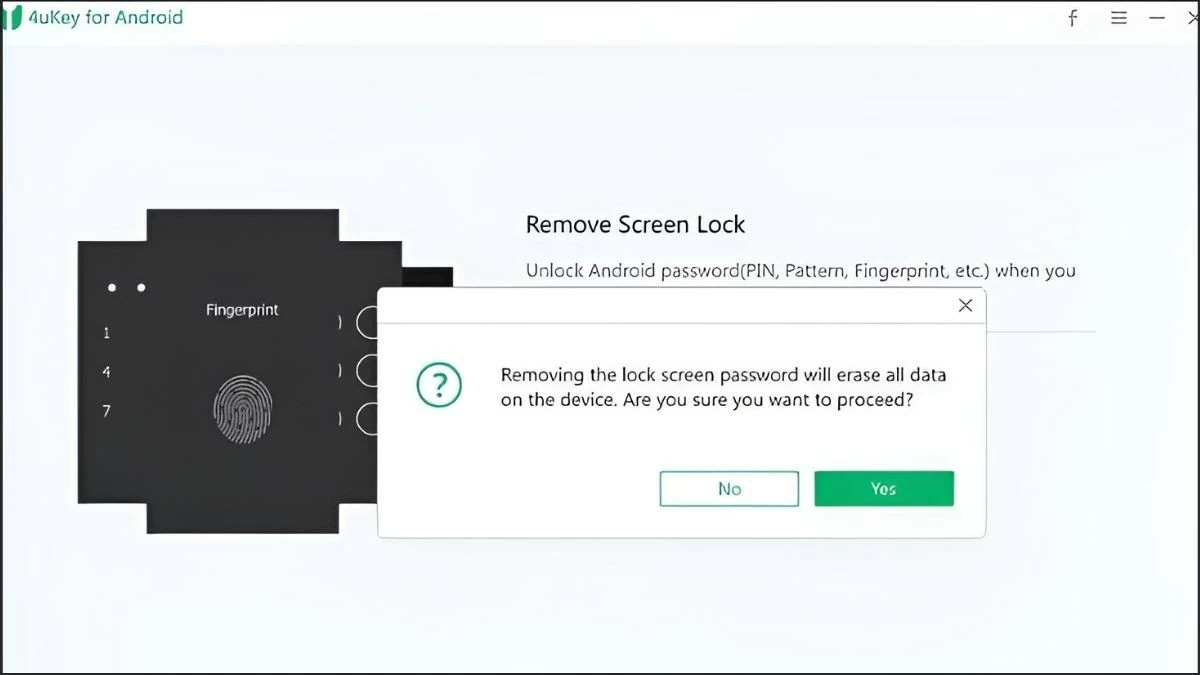 |
अंत में, सॉफ़्टवेयर के प्रोसेस होने तक कुछ सेकंड प्रतीक्षा करें, और जब आप Tenorshare 4u से पासवर्ड भूल गए हों, तो आपका सैमसंग फ़ोन अनलॉक हो जाएगा। अगर अनलॉकिंग प्रक्रिया के दौरान कोई समस्या आती है, तो आप आने वाली समस्याओं को ठीक करने के लिए नीचे दिए गए नोट्स देख सकते हैं।
उम्मीद है कि ऊपर दिए गए निर्देश पासवर्ड भूल जाने पर आपके सैमसंग फ़ोन को सफलतापूर्वक अनलॉक करने में आपकी मदद करेंगे। इससे आपको इस स्थिति की चिंता कम होगी और आप अपने डिवाइस का इस्तेमाल करते समय ज़्यादा सुरक्षित महसूस करेंगे।
[विज्ञापन_2]
स्रोत



![[फोटो] प्रधानमंत्री फाम मिन्ह चीन्ह निजी आर्थिक विकास पर संचालन समिति की दूसरी बैठक की अध्यक्षता करते हुए।](https://vphoto.vietnam.vn/thumb/1200x675/vietnam/resource/IMAGE/2025/11/01/1762006716873_dsc-9145-jpg.webp)












































































































टिप्पणी (0)